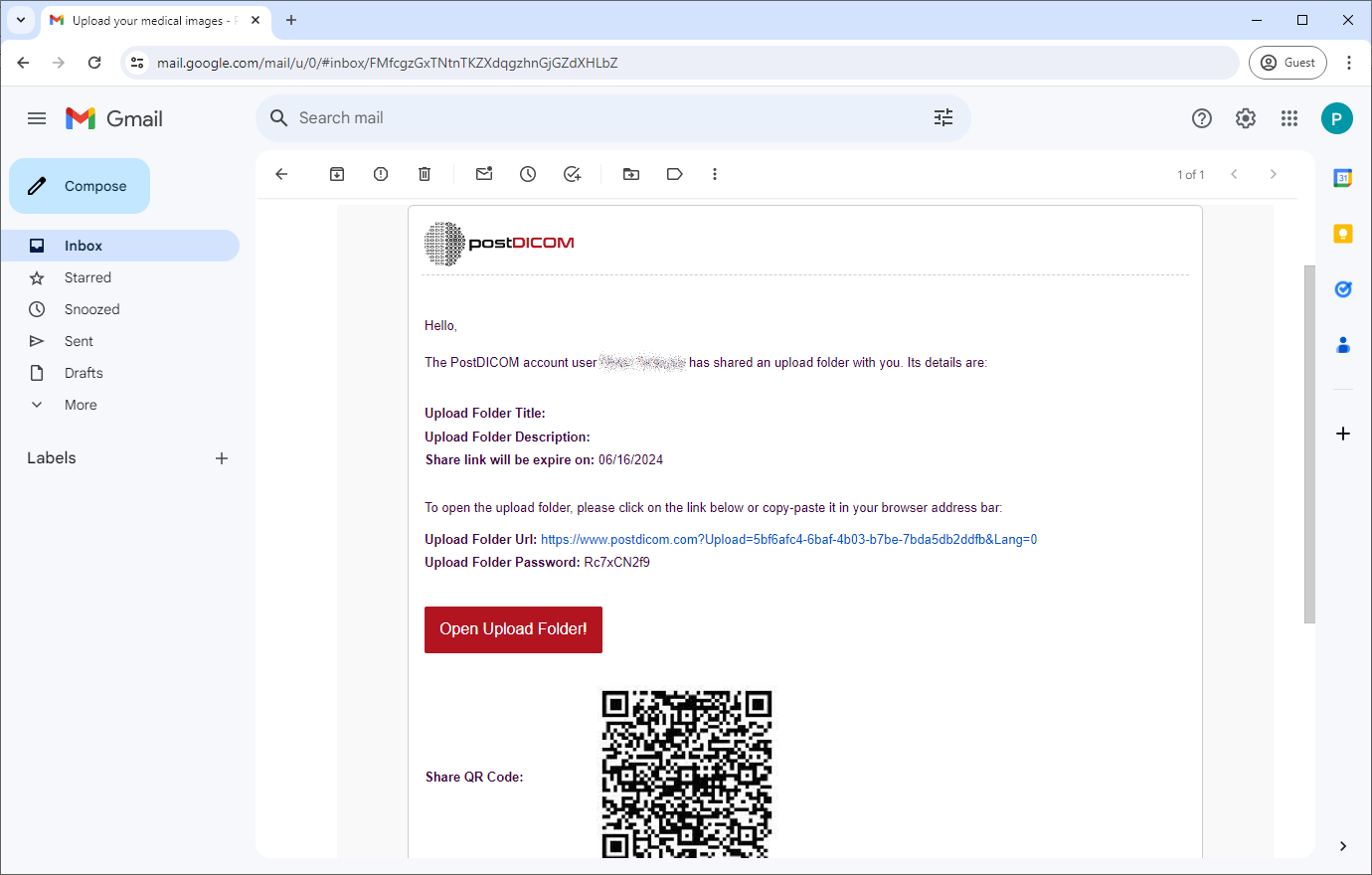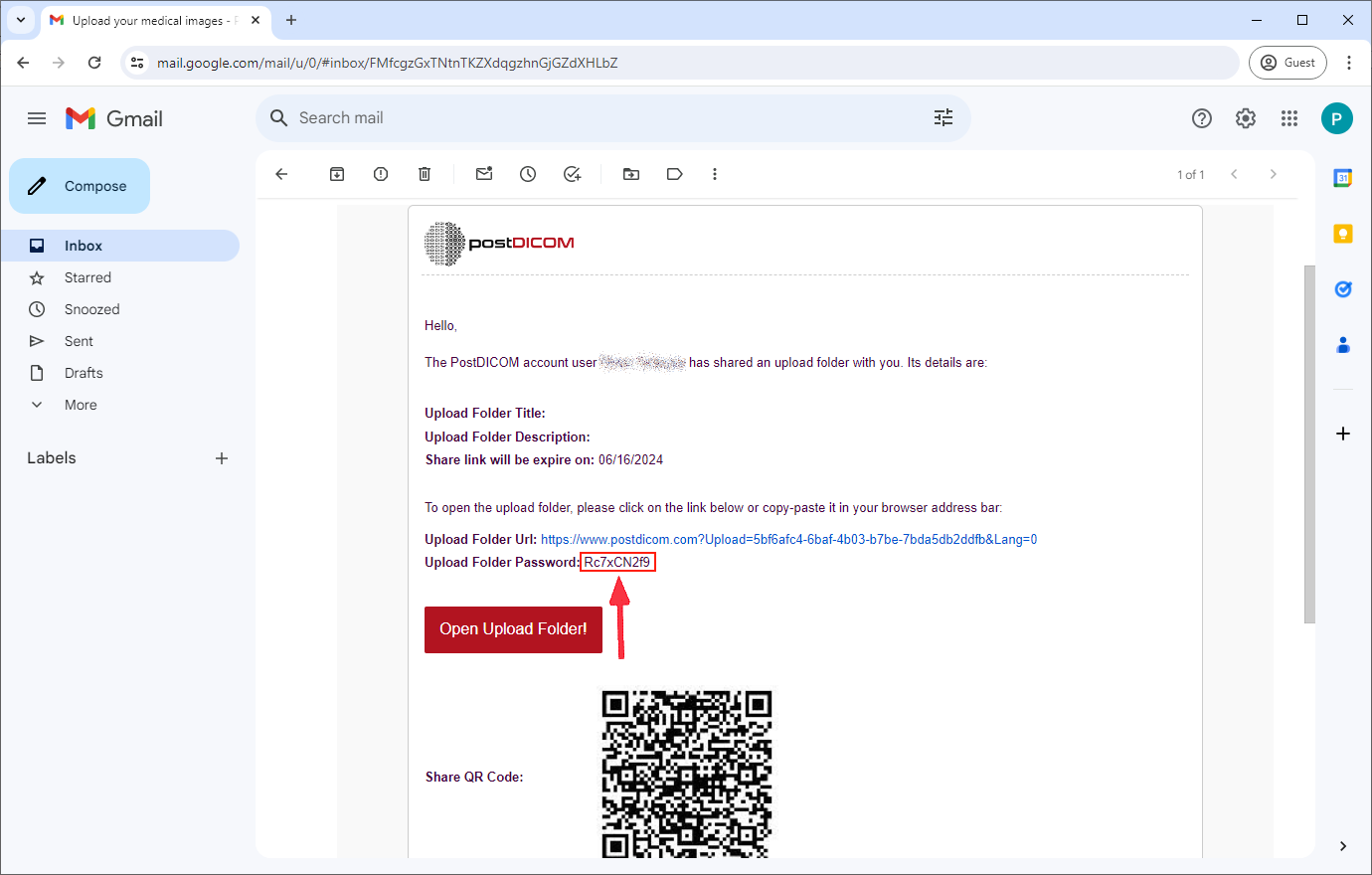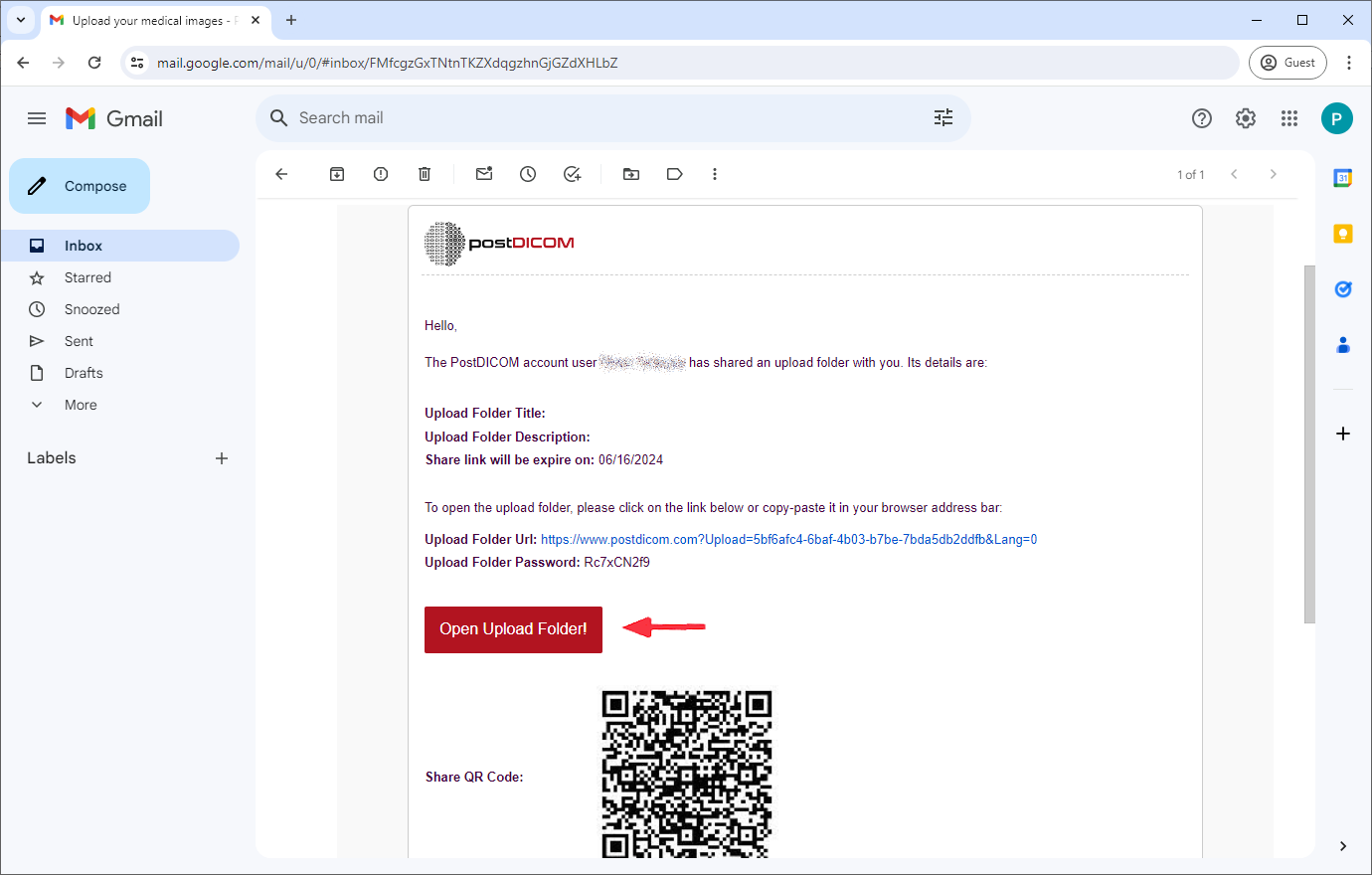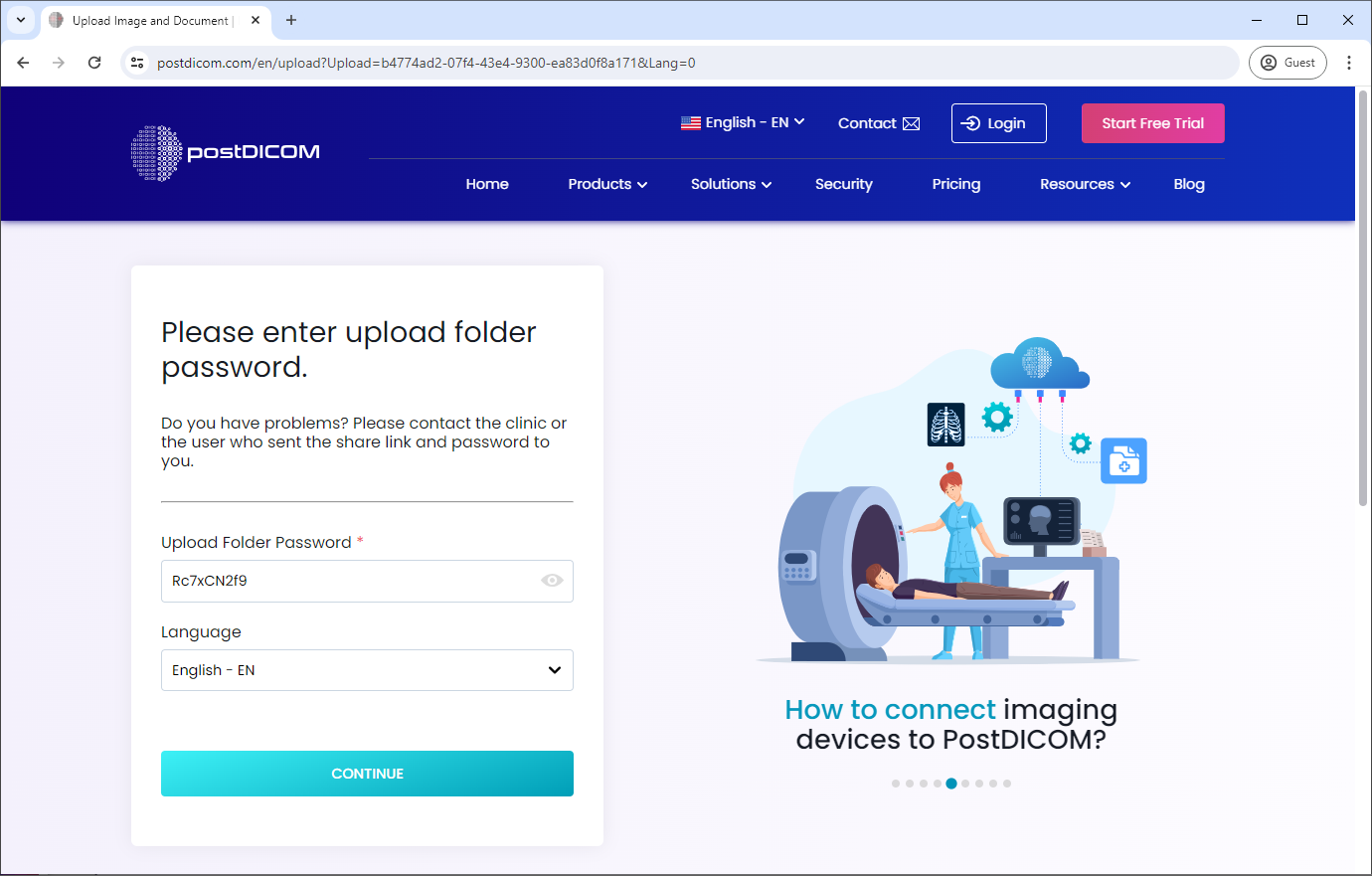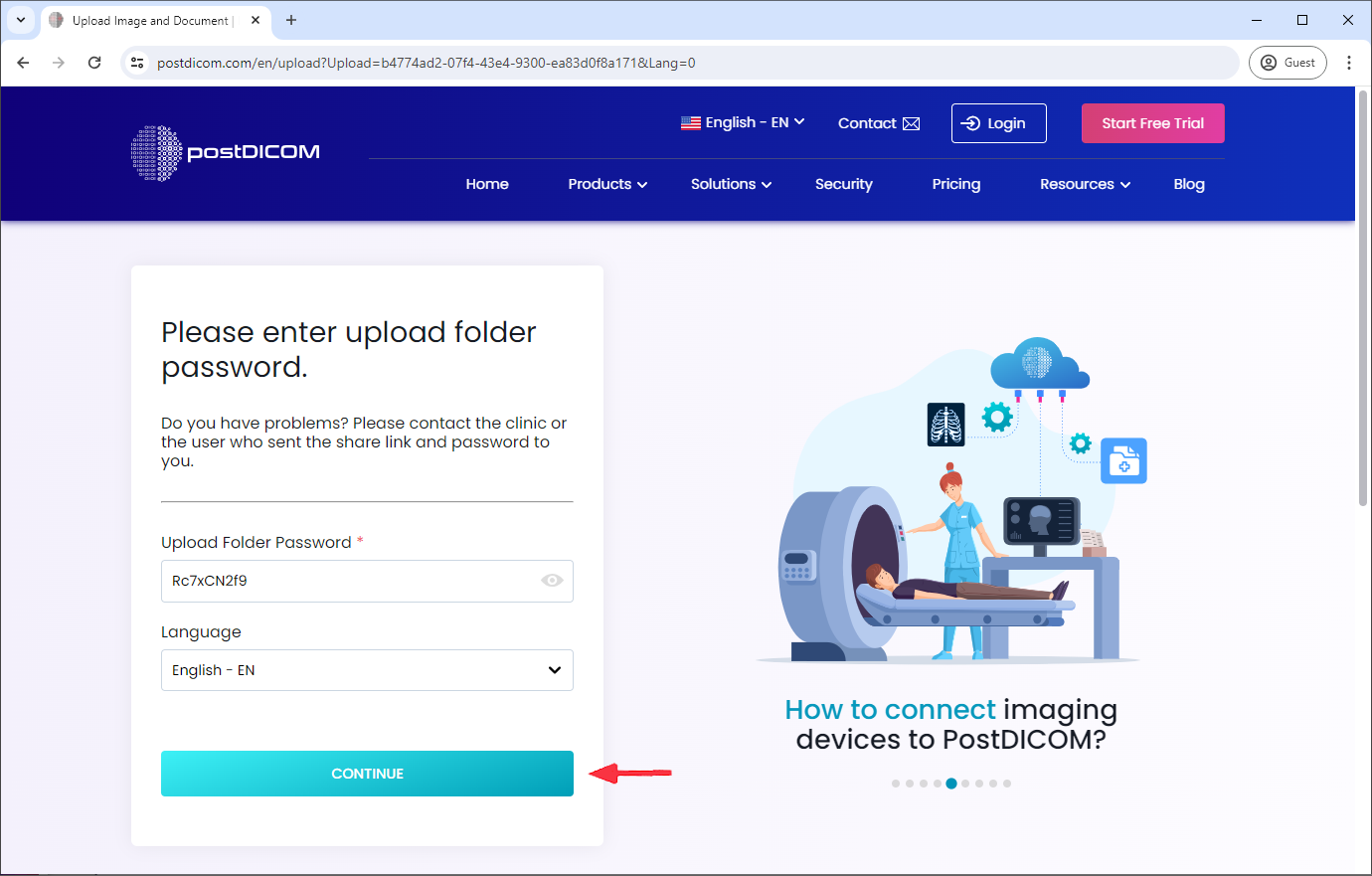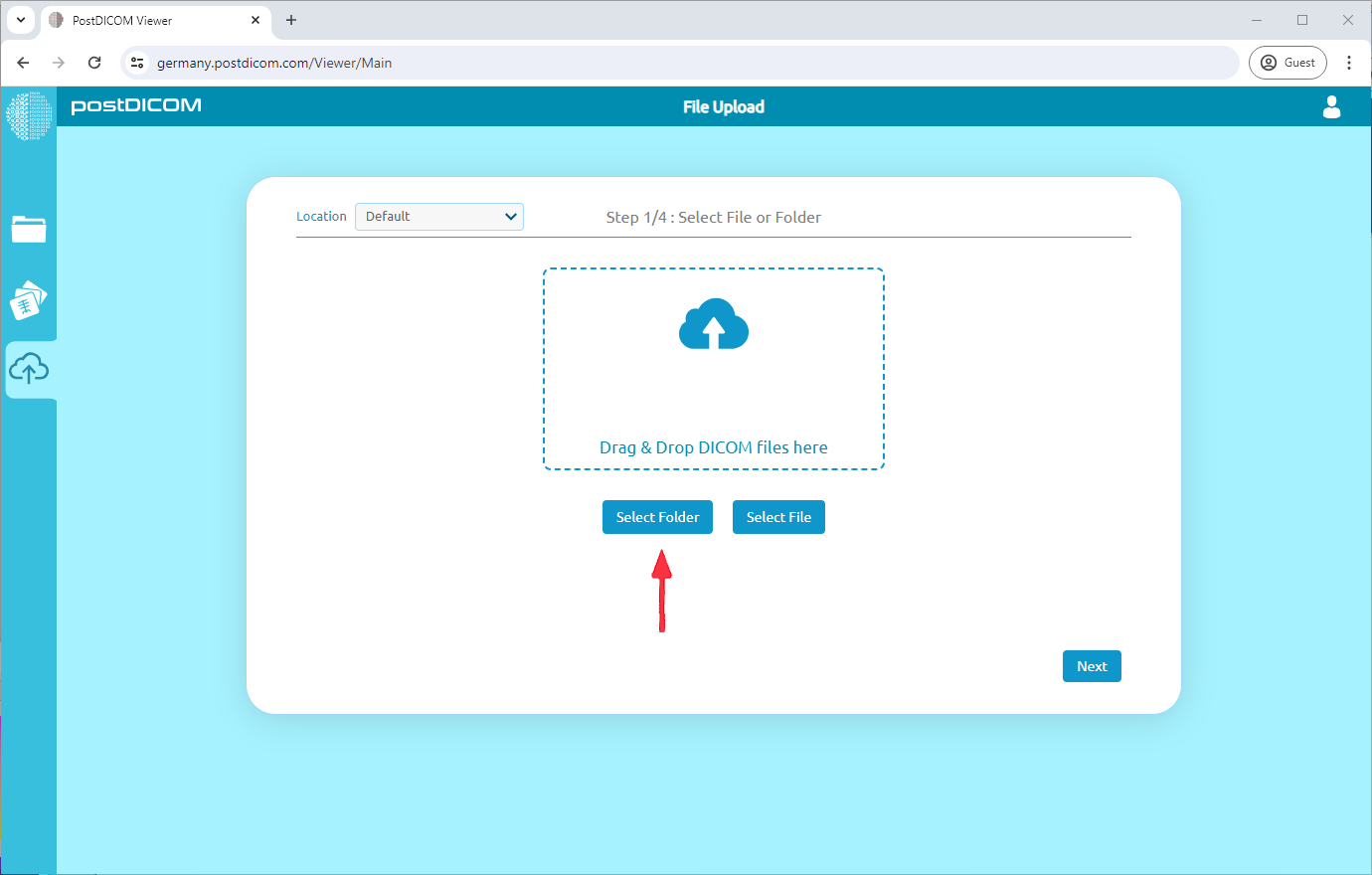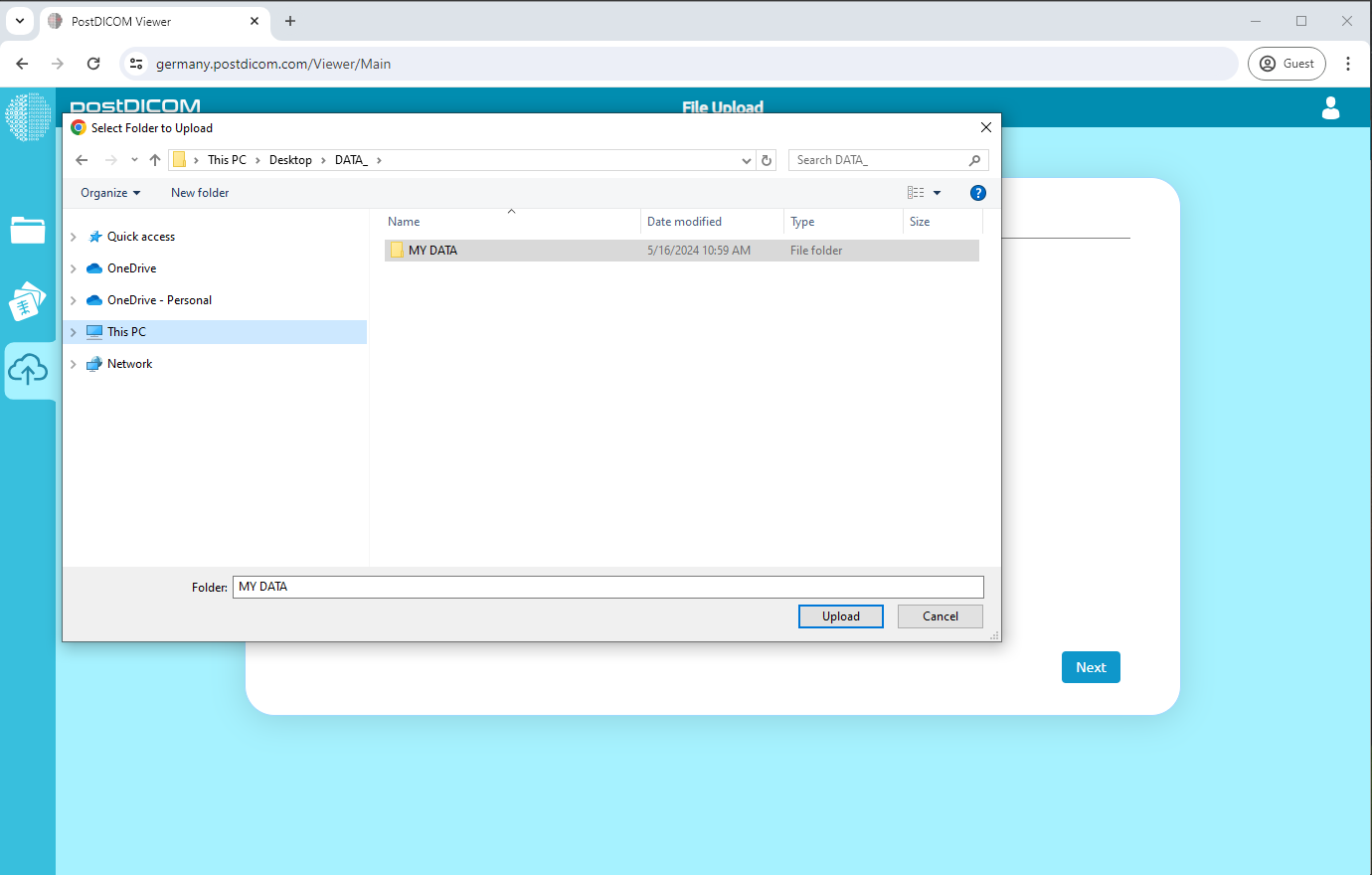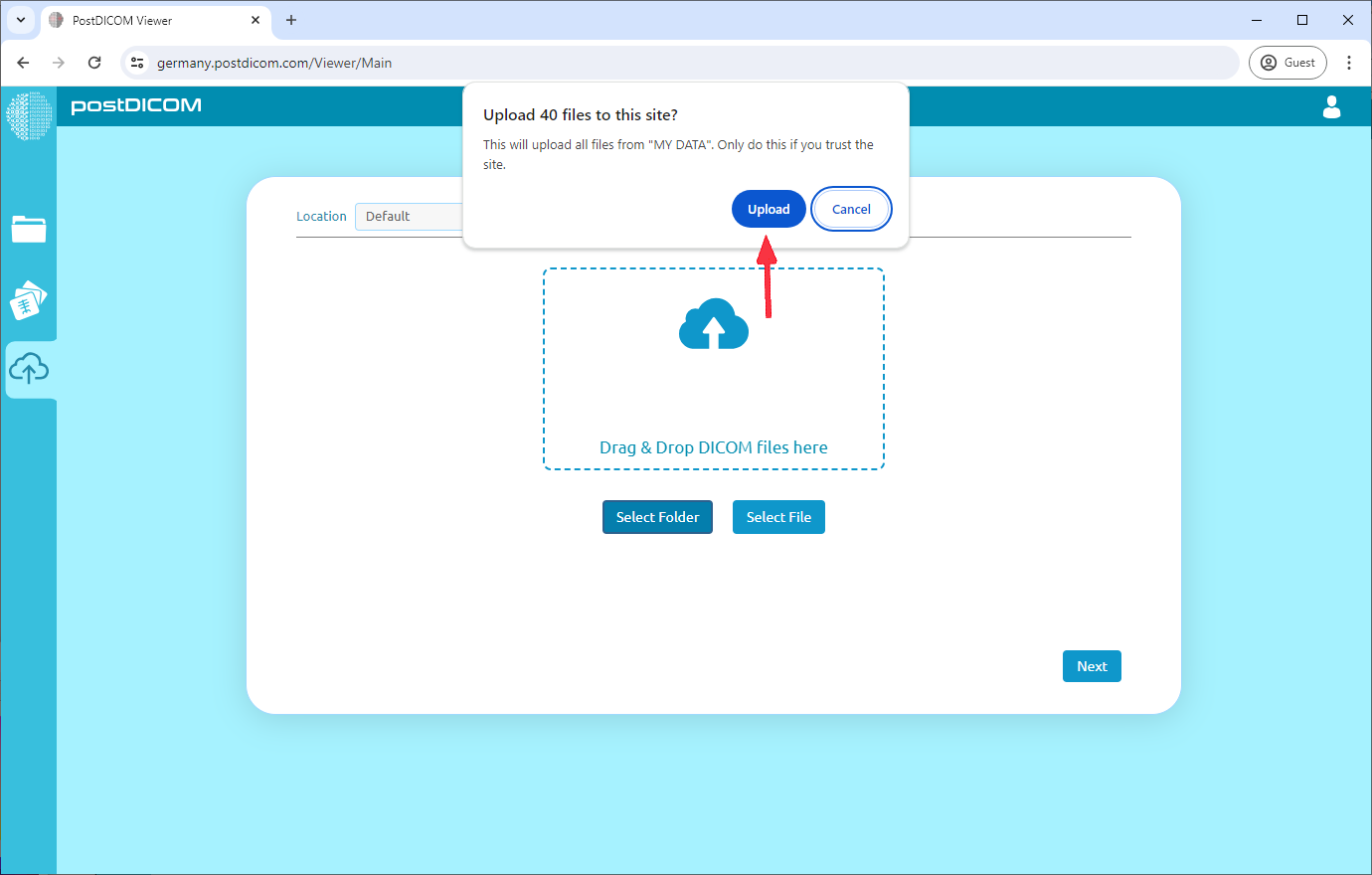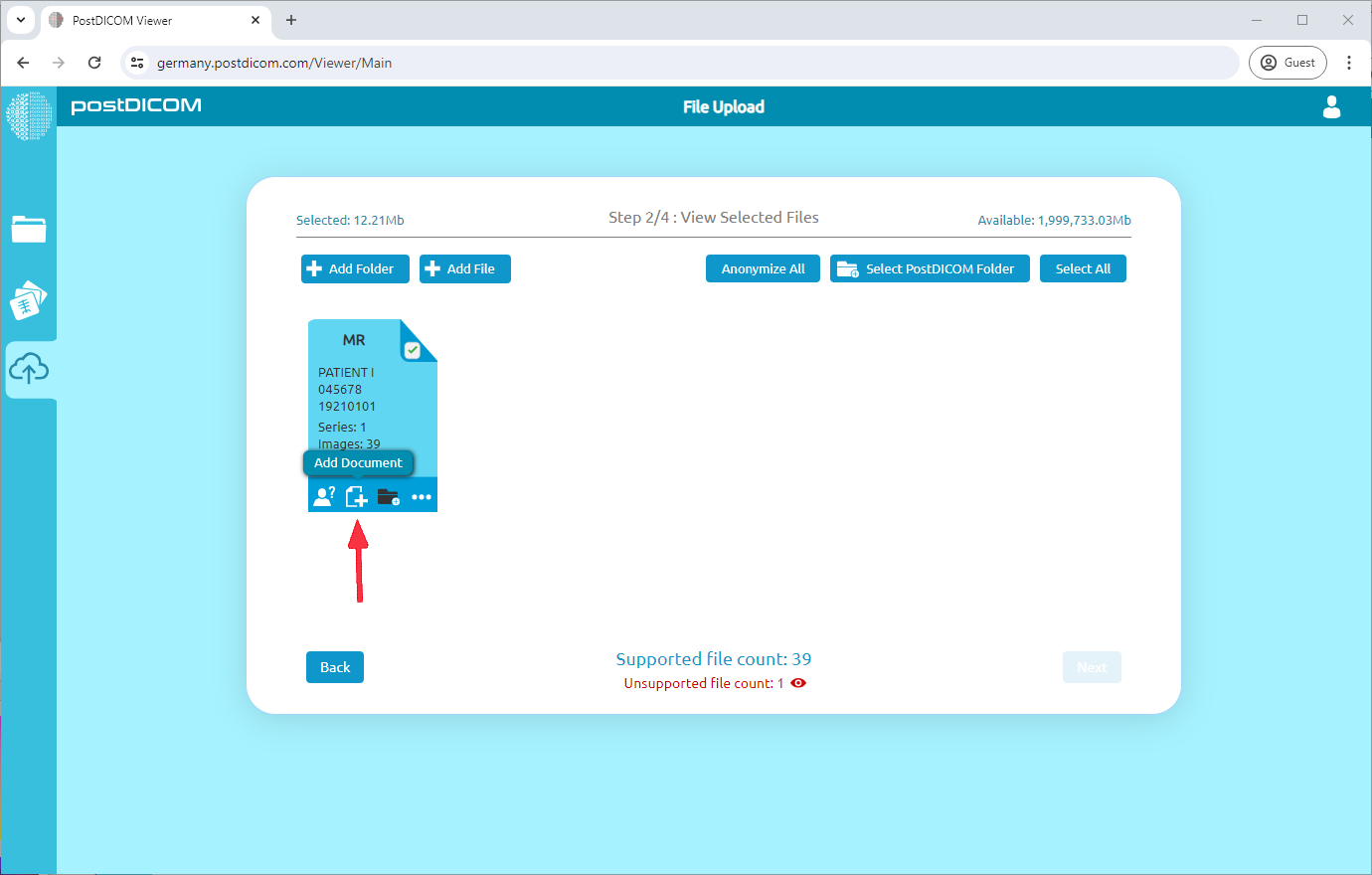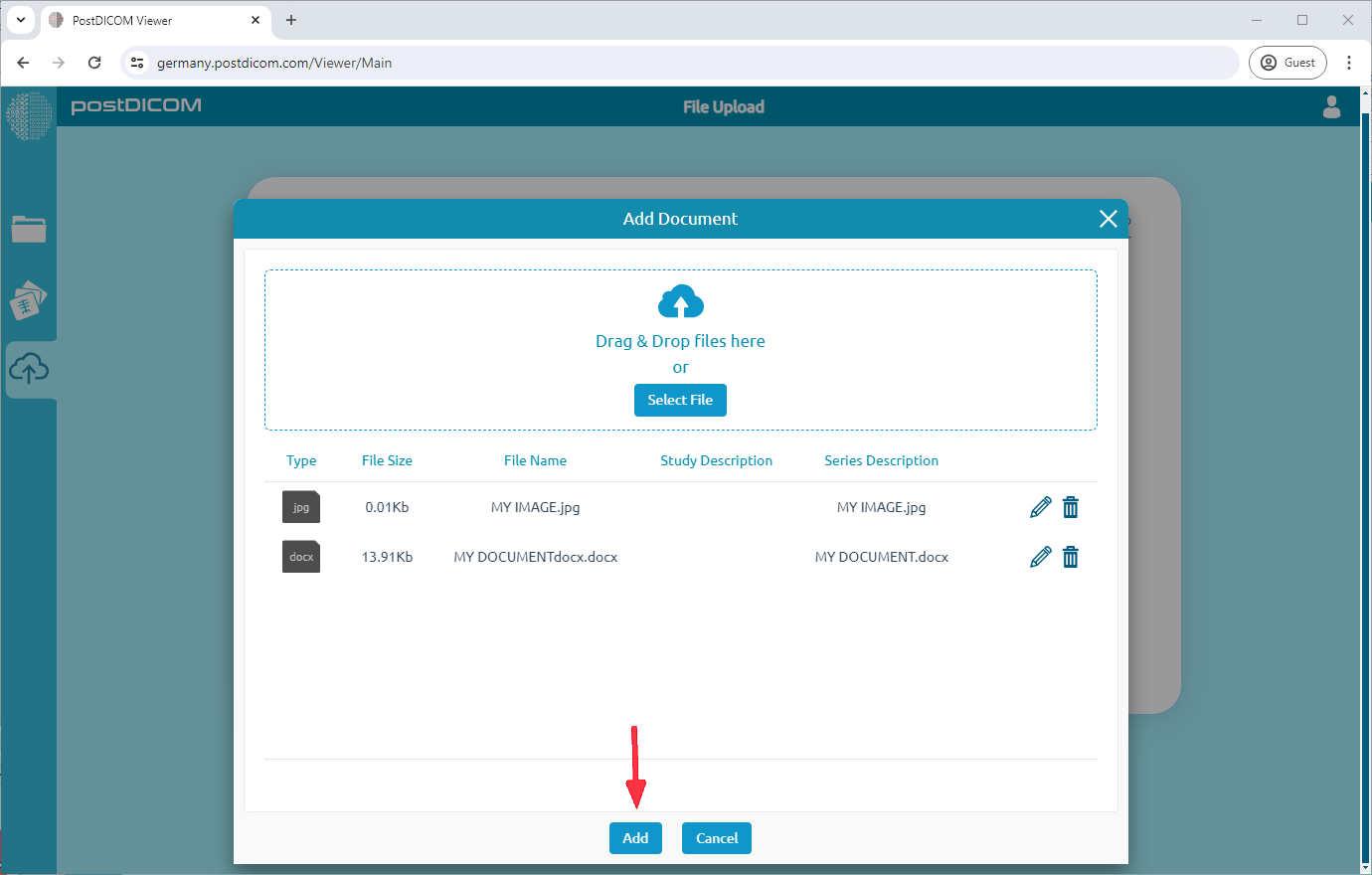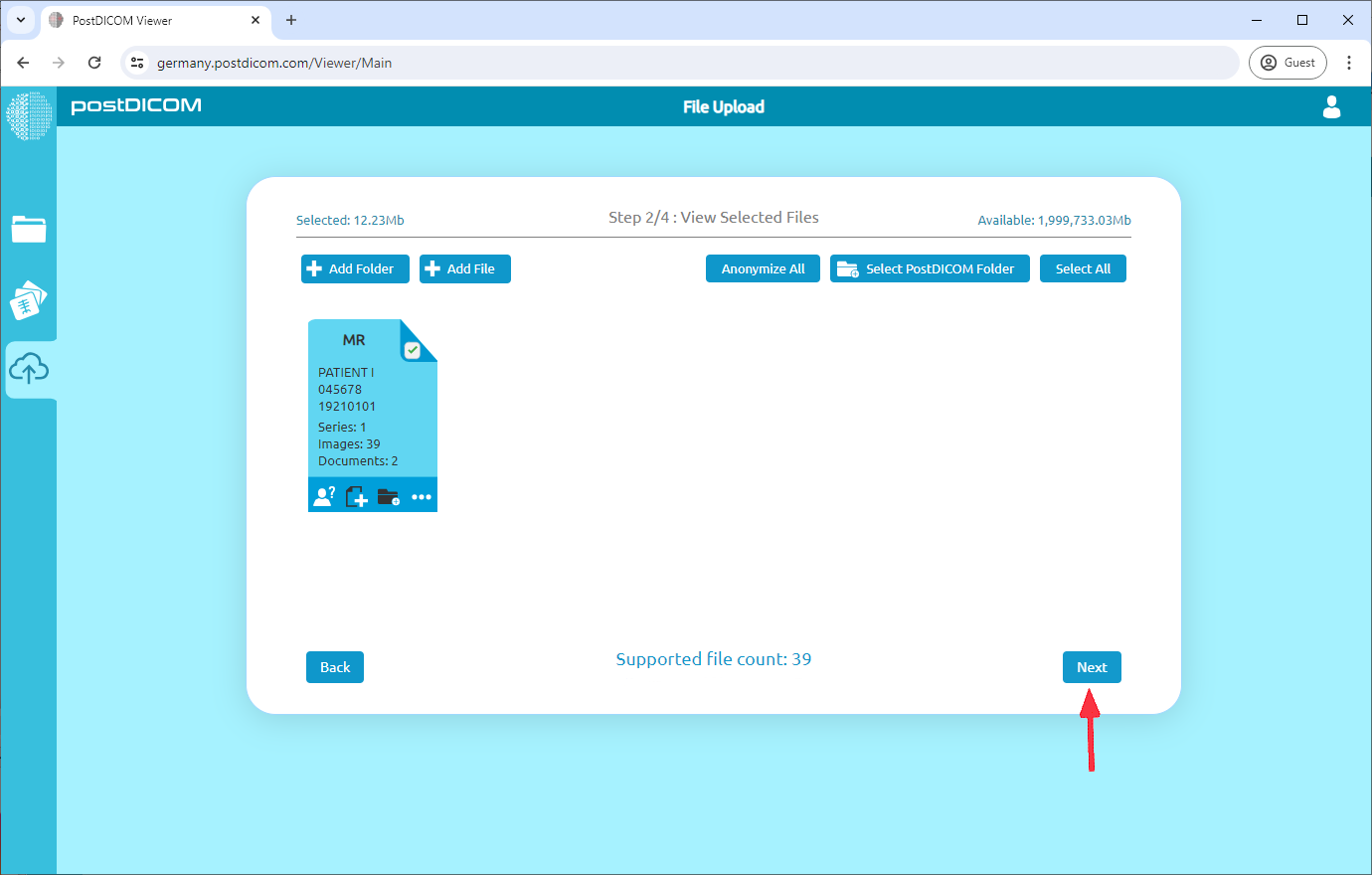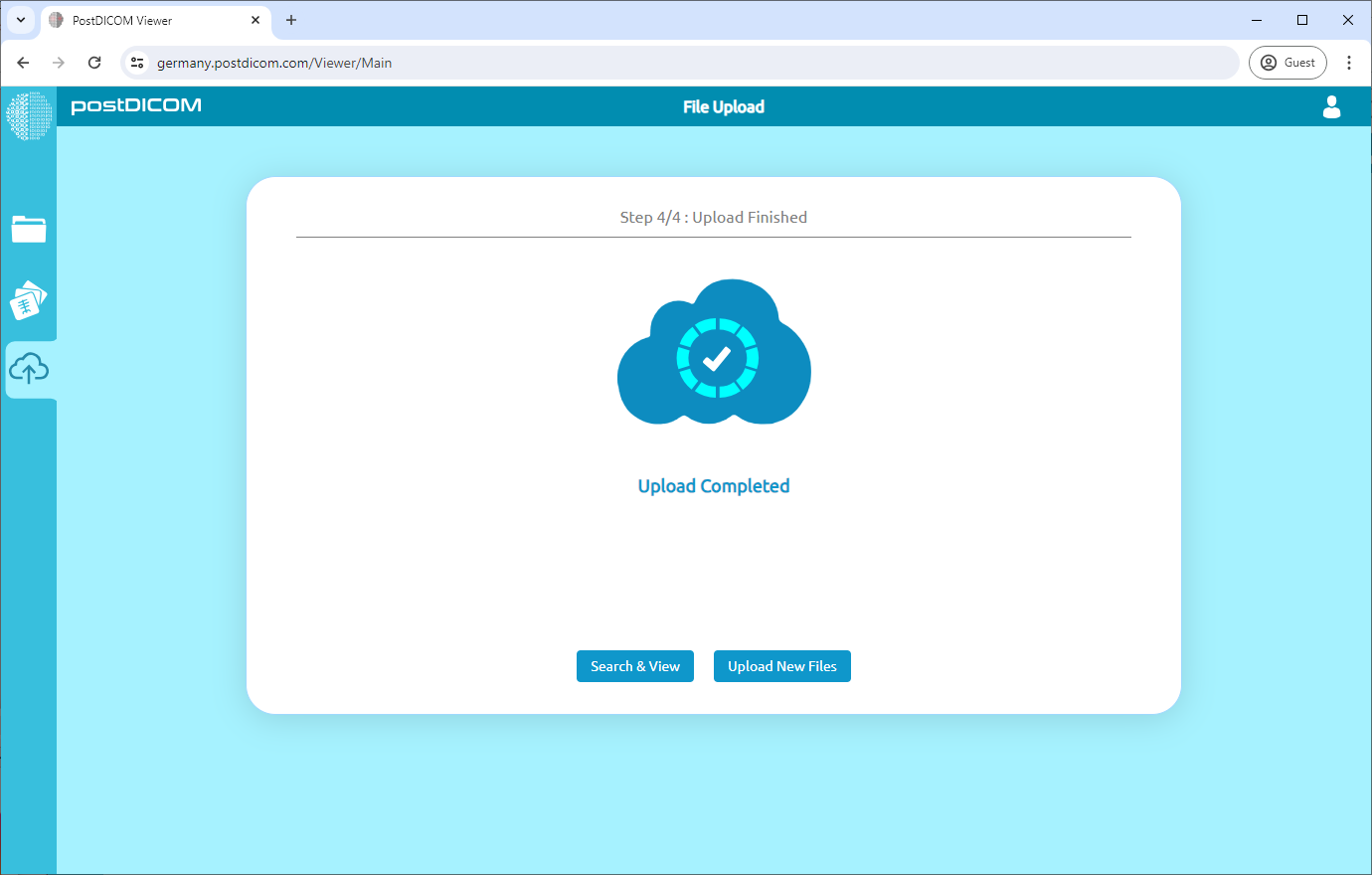Abra o e-mail que você recebeu do seu médico.
Copie a “Senha da pasta de upload”.
Clique em “Abrir pasta de upload”.
Digite a “Senha da pasta de upload” que você copiou na etapa 2.
Clique no botão “Continuar”.
Clique no botão “Selecionar pasta”.
Selecione a pasta que contém seus arquivos DICOM.
Clique em “Carregar” para começar a enviar os arquivos.
(Opcional) Se você tiver documentos clínicos adicionais (JPEG, PDF etc.), também poderá adicioná-los. Para adicionar outros documentos, clique em “Adicionar documento”. “
Clique em “Selecionar arquivo” e escolha os arquivos que você deseja enviar. Você pode adicionar vários documentos. Clique em “Adicionar” quando terminar de selecionar os arquivos.
Clique em “Avançar” para continuar.
Depois de fazer o upload, seu médico poderá ver os arquivos DICOM que você compartilhou.